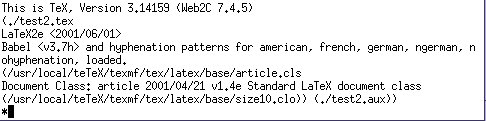Einführung in LATEX
Version 1.02
Sascha Frank
SS 05
Zusammenfassung
Diese Einführung orientiert sich an den von mir im SS 05 gehalten LATEX
Kursen. Der Aufbau weicht von der Themenreihenfolge innerhalb der Kurse
leicht ab. Ziel ist es einen ersten groben Überblick zu erhalten und ist mehr für den Einstieg als für's Nachschlagen gedacht. Im Laufe der Versionen
wird sich der Inhalt und die Menge sicher noch mehr als einmal ändern.
Inhalt
1 Wie funktioniert LATEX ?
2 LATEX bei uns im Pool
3 Basis LATEX-Befehle
3.1 Dokumentenklassen
3.2 Anfang und Ende
3.3 Packages
3.3.1 Deutsche Sonderzeichen
3.3.2 Pakete die man häufig braucht
3.4 Besondere Zeichen
3.5 Gliederungsbefehle
3.6 Titelseite
4 Listen
4.1 Unnumeriete Listen
4.2 Numeriete Listen
5 Schrift und Text
5.1 Schriftgröße
5.2 Schriftarten
5.3 Text
5.3.1 Textformatierung
5.3.2 Verbatim & Fußnoten
6 Zeilen- und Seitenwechsel
7 Mathematik
7.1 Mathe im Text
7.2 Text im Mathemodus
7.3 Umgebungen
7.4 Mehrzeilige Gleichungsysteme
8 Tabellen
8.1 Fußnoten innerhalb einer Tabelle
9 Zähler
10 Kurze Übersicht über häufige Fehler
10.1 Beispiel für eine LaTeX Fehlermeldung
10.2 Typische Fehler am Anfang
1 Wie funktioniert LATEX ?
- Den Text mit einem beliebigen Editor erstellen z.B. test.tex
- mit LATEXübersetzten und eine DVI-Datei erzeugen ? test.dvi
- wenn man Verzeichnisse, Verweise usw. nutzt muß man muß man es mindestens 2 machen
- bei übersetzen werden noch andere Datein erzeugt
- das Ergebnis mit einem DVI-Anzeigeprogramm anschauen
- in eine PostScript oder eine PDF umwandeln → test.ps oder test.pdf
2 LATEX bei uns im Pool
Im Pool stehen mehrer Editoren zur Verfügung um damit zu texen. Ich für
meinen Teil bevorzuge dabei den XEmacs. Dort sind u.a. auch DVI-Viewer
(xdvi), GhostView (gs) für PostScript(*.ps) Dokumente, acroread bzw.
xpdf für das Betrachten von PDF-Datein (*.pdf), verfügbar.
Ablauf:
- mit XEmacs einen Quelltext erzeugen
- Mit der Dateiendung .tex abspeichern
- xterm öffnen (ggf. in das Verzeichnis wechseln in die .tex Datei liegt)
- latex Datei.tex eingeben, dann wir eine DVI-Datei erzeugt
- Sollen auch noch Verzeichnisse, Verweise usw. erzeugt werden:
das ganze nochmal - mit der Zeit macht man es schon von alleine zweimal
- Bei Fehlermeldungen: In der angegeben Zeile nach dem Fehler suchen
Fehlermeldungen sind am Anfang sehr verwirrend, insbesondere wenn der eigentliche Fehler an einer ganz anderen Stelle, als der genannten ist.
- mit xdvi Datei.dvi das Ergebnisse anschauen
- Bis das gewünschte Ergebnis erzielt ist: Goto 4.
- Wenn alles so aussieht wie man es will, mit dvips Datei.dvi eine ps Datei erzeugen
- Die ps Datei kann mit gv Datei.ps betrachtet und ausgedruckt werden
Alternativ mit pdflatex:
- mit XEmacs einen Quelltext erzeugen
- Mit der Dateiendung .tex abspeichern
- xterm öffnen (ggf. in das Verzeichnis wechseln in die .tex Datei liegt)
- pdflatex Datei.tex machen, auch hier muß man es bei Verzeichnissen usw. zweimal laufen lassen
- das Ergebniss mit xpdf Datei.pdf oder acroread Datei.pdf anschauen und drucken
3 Basis LATEX-Befehle
3.1 Dokumentenklassen
Die jeweiligen Klassen sind eine Art "Dokumentenvorlage"
und wird zu Beginn des Dokuments festgelegt. Sie bestimmt einen
Teil des Aussehen, welche Befehle man nutzen kann usw..
Dabei ist zu beachten das jedes Dokument genau eine Dokumentenklasse
einbindet. Es gibt vier Standardklassen:
- article für Aufsätze
- report wenn es etwas mehr wird
- book für Bücher
- letter, hier ist i.d.R. das amerikanische Format gemeint
Daneben gibt es zusätzliche Klassen:
- Für Vorträge: beamer
- Für dt. Briefe: dinbrief
Die Klassen können zudem noch Optionen besitzen:
- 12 pt für die Schriftgröße
- oneside für einseitigen Druck
- a4paper für das Papierformat
3.2 Anfang und Ende
Das eigentliche Dokument beginnt mit:
\begin{document}
und endet mit:
\end{document}
Läßt man diese Befehle weg oder vergißt sie, funktioniert das compilieren nicht.
Beispiel Nr.1 :
\documentclass[12pt,oneside,a4paper]{article}
\begin{document}
Beispiel f\"ur ein sehr kleines \LaTeX-Dokument
\end{document}
3.3 Packages
Pakete stellen zusätzliche Eigenschaften oder Makros(=Befehle) zur Verfügung bzw. ändern bestehende. Die Pakete werden vor dem Dokumentenbeginn aufgerufen mit:
\usepackage{paketname}
Auch bei Paketen kann man Optionen nutzen, das sieht
dann so aus:
\usepackage[paketoption]{paketname}
3.3.1 Deutsche Sonderzeichen
Um deutsche Sonderzeichen wie ä, ö, ü und ß verwenden
zu können, bindet man vor dem Dokumentenbeginn das Paket
german bzw. ngerman ein.
Beispiel Nr.2 :
\documentclass[12pt,twoside,a4paper]{article}
\usepackage{german}
\begin{document}
Dann funktioniert das auch mit dt. Sonderzeichen wie:
\"a, \"o, \"u und \ss .\\
\end{document}
Durch die Nutzung des Paketes german wird aus tabel of contens,
dann ein Inhaltsverzeichnis.
Es gibt aber auch die Möglichkeit Sonderzeichen direkt zu tippen,
was aber bei uns im Pool aufgrund der amerikanischen Tastaturen nicht
funktioniert, aber an einer deutschen Tastatur.
\usepackage[german]{babel}
\usepackage[latin1]{inputenc}
3.3.2 Pakete die man häufig braucht
Häufig genutzte Pakete sind
- (n)german deutsche Anpassung
- amsmath für mathematische Symbole
- graphicx um Grafiken einzubinden
- color für Fraben
Unter http://www.ctan.org/ stehen eine Menge von Paketen
zum Download zur Verfügung.
3.4 Besondere Zeichen
| \ | Escape-Zeichen: maskiert Sonderzeichen und leitet Kommandos ein. |
| { } | umschließen Argumente, bilden Textblöcke, ... |
| % | Kommentarzeichen: Der Rest der Zeile wird ignoriert |
| $ | umschließpaarweise mathematische Formel im Text |
| ^ _ | Hoch- und Tiefstellung im Mathemodus |
| & | je nach Kontext - Tabulator o.ä. |
| \˜ | Geschütztes Leerzeichen. |
3.5 Gliederungsbefehle
Ein Dokument kann durch Überschriften und Unter-Überschriften
gegliedert werden. Dabei stehen die folgenden Befehle zur Verfügung:
- \chapter{...} Kapitel nicht in article
- \section Abschnitt
- \subsection Unterabschnitt
- \paragraphAbsatz
- \subparagraph Unterabsatz
- \appendix Anhang
Das Inhaltsverzeichnis wird durch LATEX selbst mit dem Befehl \tableofcontents erstellt.1
Die einzelnen Überschriften werden in den Text getippt.
\chapter{Einleitung}
\section{Was ist \LaTeX ?}
bisschen Text
\subsection{\LaTeX f\"ur Linux }
noch mehr Text
\subsection{\LaTeX f\"ur Windows}
\chapter{Projekt}
neues Kapitel
....
\appendix
3.6 Titelseite
In LATEX gibt es die Möglichkeit automatisch eine Titelseite erzeugen zu lassen. Dabei werden vor Dokumentenbegin die folgenden Befehle festgelegt:
- \title{...} Titel des Dokument
- \author{...} Autor des Dokument
- \date{...} Datum
- \date{\today} heutiges Datum
- \date{6.12.2004} festgelegtes Datum
- \date{ } kein Datum
Der Befehl \maketitle erzeugt dann die Titelseite. Die Klassen report und book machen jeweils eine extra Seite, ohne Seitennummer, für die Titelseite. Die Klasse article macht keine neue Seite für die Titelseite, und hat zudem noch eine Seitenzahl.
Der Befehl \maketitle darf erst hinter \begin{document} stehen.
\begin{document}
\maketitle
4 Listen
Mit LATEX lassen sich normale und nummerierte Listen erzeugen.
4.1 Unnumeriete Listen
\begin{itemize}
\item Ein Stichpunkt
\item Noch ein Stichpunkt
\end{itemize}
- Ein Stichpunkt
- Noch ein Stichpunkt
4.2 Numeriete Listen
\begin{enumerate}
\item Ein Stichpunkt
\item Noch ein Stichpunkt
\end{enumerate}
- Ein Stichpunkt
- Noch ein Stichpunkt
LATEX macht automatisch eine neue Zeile in der die Liste beginnt.
5 Schrift und Text
5.1 Schriftgröße
Von LATEX wird als Standardeinstellung eine Serifenschrift der Größe
10 pt benützt. Weie schon bei den Dokumentklassen erwäht
kann man die Größe als Option ändern.
Spätere Änderungen im Dokument beziehen sich dann auf diese Einstellung.
Mit folgenden Befehlen kann man innerhalb eines Dokumentes die Größe ändern:
| normale Größe | normale Größe |
| \tiny{winzig} | winzig |
| \small{klein} | klein |
| \large{groß} | groß |
| \Large{bisschen größer} | bisschen größer |
| \huge{riesig} | riesig |
| |
| \Huge{Riesig} | Riesig |
Alternativ gibt es noch diese Variante:
| normale Größe | normale Größe |
| {\tiny winzig} | winzig |
| {\small klein} | klein |
| {\large groß} | groß |
| {\Large bisschen größer} | bisschen größer |
| {\huge riesig} | riesig |
| |
| {\Huge Riesig} | Riesig |
5.2 Schriftarten
Neben der Größe läßt sich auch die Art der Schrift verändern:
(Anmerkung: Ich benutze als Schrift times, d.h. meine "normale" Schrift ist nicht die Standard normale Schrift.)
| normale Schrift | normale Schrift |
| \textbf{Fettdruck} | Fettdruck |
| \textit{Kursiv} | Kursiv |
| \textrm{Serifenschrift} | Serifenschrift das rm steht für Roman |
| \emph{Hervorgehoben} | Hervorgehoben |
| \texttt{Maschienenschrift} | Maschienschrift |
Mit solchen Änderungen sollten in Texten sparsam umgegangen werden.
5.3.1 Textformatierung
\begin{flushleft}
Text kann links stehen
\end{flushleft}
Text kann links stehen
\begin{flushright}
Er kann aber auch rechts stehen.
\end{flushright}
Er kann aber auch rechts stehen.
\begin{center}
Oder einfach in der Mitte.
\end{center}
\end{flushright}
Oder einfach in der Mitte.
5.3.2 Verbatim & Fußnoten
Die Verbatimumgebung wird genuzt um Zeichen darzustellen,
die innerhalb von LATEX geschützt sind bzw. die so ausgeben
werden sollen wie sie in der .tex Datei stehen. Ohne Verbatim
wäre ist es nicht möglich mit LATEX Dokumente zu erstellen
die LATEX Befehle zeigen, da der Compiler versucht diese Befehle
auszuwerten, was nicht gewollt ist. Es eignet sich für die Darstellung
von Sourcecode. Dabei verwendet ich zusätzlich noch die small Umgebung
da der Text innerhalb von Verbatim im Vergleich zum restlichen Text zu groß wirkt.
\begin{small}
\begin{verbatim}
\LaTeX
\end{verbatim}
\end{small}
\LaTeX
Fußnoten
Wieder etwas sinnfreier\footnote{bezogen auf unser Problem} Text.
Wieder etwas sinnfreier2 Text.
Eine Fußnote3 läßt sich durch \footnote{Text} in den Text schreiben.
Fußnoten werden in LATEX durchgehend mitgezählt.
6 Zeilen- und Seitenwechsel
In Leerzeichen sieht \LaTeX \ nur das Trennen von einzelnen W\"ortern,
dabei spielt es keine Rolle ob es ein Leerzeichen oder f\"unf sind.
In Leerzeichen sieht LATEX nur das Trennen von einzelnen Wörtern,
dabei spielt es keine Rolle ob es ein Leerzeichen oder fünf sind.
Wenn man einen Zeilenwechsel
haben will mu\ss \ man das extra angeben. Neben Leerzeichen und Zeilenwechsel,
gibt es Abs\"atze.
Eine Leerzeile f\"uhrt zu einem neuen Absatz.
Wenn man einen Zeilenwechsel
haben will muß man das extra angeben. Neben Leerzeichen und Zeilenwechsel,
gibt es Absätze.
Eine Leerzeile führt zu einem neuen Absatz.
Durch den Befehl \noindent wird das Einrücken des Absatzes verhindert.
In LATEX gibt es die folgenden Befehle mit denen Abstände,
Zeilen- und Seitenumbruch erzwungen werden können:
| Befehl | Wirkung |
| \ ! | Ein Leerzeichen |
| \, | schmaler Abstand (etwas breiter wie ein Leerzeichen) |
| \newline bzw. \\ | Zeilenwechsel |
| Leerzeile | neuer Absatz (ggf. mit Einrückung) |
| und Zeilenwechsel |
| \newpage | Seitenwechsel |
Innerhalb der Mathematikumgebung gibt es noch zusätzliche Abstandsbefehle:
| \, | ca. ein Leerzeichen |
| \; | schmaler Abstand (etwas breiter wie ein Leerzeichen) |
| \quad | ca. zwei Leerzeichen |
| \qquad | ca. drei Leerzeichen |
7 Mathematik
Der Bereich Mathematik und mathematische Formel ist einer der Gründe
warum ich fast ausschließlich mit LATEX meine Dokumente erstelle.
7.1 Mathe im Text
Innerhalb von Text wird durch ein $ die Matheumgebung aufgemacht und durch
ein weiteres $ Zeichen geschlossen.
\dots $\alpha$ und $\beta$ sind die ersten zwei \dots
... α und β sind die ersten zwei ...
7.2 Text im Mathemodus
Innerhalb des Mathemodus werden Leerzeichen und Zeilenwechsel ignoriert.
Die Buchstaben werden zusammengeschoben.
Seien $a,b \in \mathbb{R},
dann gilt (a+b)^{2} = a^{2} + 2ab + b^{2} $\\
\\
Besser \\
\\
Seien $a,b \in \mathbb{R},
\textrm{dann gilt}\, (a+b)^{2} = a^{2} + 2ab + b^{2}$\\
Seien a,b ∈ R,dann gilt(a+b)2 = a2 + 2ab + b2
Besser
Seien a,b ∈ R, dann gilt (a+b)2 = a2 + 2ab + b2
Der Befehl \textrm{} bewirkt, daß der Text in diesem Fall als times roman dargestellt wird. Der Befehl \text{} reicht für die Darstellung. Da ich times roman benütze, nehme ich halt \textrm{}.
Es empfiehlt sich vor und nach \textrm{...} einen Abstand einzufügen.
7.3 Umgebungen
Bei Texten die zum überwiegenden Teil aus Formeln bestehen, gibt es
spezielle Umgebungen. Hier sehen die Formeln dann auch noch ein Stück
schöner aus als innernhalb der $-Umgebung.
$ \sum_{i=1}^{n} i = \frac{n(n+1)}{2} $
∑i=1n i = [(n(n+1))/2]
\begin{displaymath}
\sum_{i=1}^{n} i = \frac{n(n+1)}{2}
\end{displaymath}
So werden Formeln durchnummeriert dargestellt:
\begin{equation}
\sum_{i=1}^{n} i = \frac{n(n+1)}{2}
\end{equation}
7.4 Mehrzeilige Gleichungsysteme
Für den Fall das mehrere Gleichung untereinander geschrieben werden,
gibt es die eqnarray Umgebung.
\begin{eqnarray}
\frac{1}{a} &=& \frac{\frac{1}{2} + \frac{1}{2}}{a} \\
\frac{1}{a} &=& \frac{0.5 + 0.5}{a}
\end{eqnarray}
Durch den Befehl \nonumber wird das Mitzählen einer Gleichung unterbunden:
\begin{eqnarray}
\frac{1}{a} &=& \frac{\frac{1}{2} + \frac{1}{2}}{a} \nonumber \\
\frac{1}{a} &=& \frac{0.5 + 0.5}{a}
\end{eqnarray}
Der Befehl \setcounter{equation}{0} setzt Stand des Zählers der Gleichung auf null zurück.
8 Tabellen
Wie ich als in meinen Kursen sage:" Über Tabellen gibt es bei LATEX
so viel zu sagen, daß man ganze Bücher darüber schreiben kann,
und es auch getan hat."
Kurzum wie der bisherige Teil der Einführung kann dies, was hier steht
nur als Einstieg in das Thema betrachtet werden.
\begin{tabular}{|l|c|r|p{1.5 cm}|}
\hline
left & center & right & Breite \\
l & c & r & p \\
\hline
\end{tabular}
| left | center | right | Breite |
| l | c | r | p |
| l | linksbündig | r | rechtsbündig |
| c | zentriert | p | feste Breite mit Zeilenumbruch |
| | | senkrechte Linie | hline | waagerechte Linie |
Zu Beginn wird die Anzahl der Spalten und deren Ausrichtung festgelegt.
Bei der Ausrichtung gibt es drei Möglichkeiten: links (l), mitte(c) oder
rechts(r). Die Einträge der Spalten werden in der Tabelle dann durch ein &
Zeichen voneinander getrennt. Zwischen den Spalten wird durch | und ||, eine bzw. zwei vertiakle Linien gesetzt. Um horizontale Linien zwischen den Zeilen zu erzeugen gibt es den Befehl \hline.
Man kann noch mehr als nur gewöhnliche Tabellen wie diese:
\begin{tabular}{|c|c|c|}
\hline
A & B & C \\
\hline
1 & 2 & 3 \\
\hline
4 & 5 & 6 \\
\hline
\end{tabular}
in LATEX erzeugen.
Mit \multicolumn{Spaltenzahl}{Ausrichtung}{Inhalt der Spalte}
gibt es die Möglichkeit, mehrere Spalten zu einer größeren Spalte
zusammenzufassen.
\begin{tabular}{|c|c|c|l|r|}
\hline
\multicolumn{3}{|l|}{test} & A & B \\
\hline
1 & 2 & 3 & 4 & 5 \\
\hline
\end{tabular}
Hinweis: Fußnoten funktionieren innerhalb von Tabellen nicht wie innerhalb
eines Textes.
8.1 Fußnoten innerhalb einer Tabelle
\usepackage{setspace}\usepackage{threeparttable}
\begin{threeparttable}
\begin{tabular}{|l|c|r|}
\hline
A & B & C \\
\hline
1 & 2 & 3 \tnote{1} \\
\hline
\end{tabular}
\begin{tablenotes}\footnotesize
\item[1] Prognose 2003
\end{tablenotes}
Der Befehl \tnote{...} "ersetzt \footnote{...}
[1] Prognose 2003
9 Zähler
LATEX zählt bei viele Umgebungen und Befehlen mit. Typische Standardzähler sind neben page, die Überschriften(vgl 3.5 ).
| Befehl | Wirkung |
| \newcounter{name} | definiert einen neuen Zähler |
| \setcounter{name}{neuer wert} | weißt einem Zähler einen neuen Wert zu |
| \addtocounter{name}{wert} | Addiert einen Wert zum Zähler dazu |
| \stepcounter{name} | Addiert eine 1 zum Wert des Zählers dazu |
| \roman{name} | zählt mit römischen Ziffern |
| \arabic{name} | zählt mit arabischen Ziffern |
| \alph{name} | zählt mit kleinen lateinischen Buchstaben |
10 Kurze Übersicht über häufige Fehler
Diese Hinweise beziehen sich auf meinen LaTeX Kurs Teil 1 und auf die Software,
die im Computerpool vorhanden ist, in dem der Kurs stattfand.
Ob es woanders auch klappt? Keine Ahnung
10.1 Beispiel für eine LaTeX Fehlermeldung
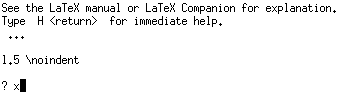
- return Taste drücken zum fortsetzen
- x und return Taste drücken zum Verlassen des Fehlermenus
- Sollte mal ein * als Meldung kommen, dann kommt man mit "Control c" wieder raus
- daneben gibt es noch ein paar andere Befehle eine Auflistung
erhält man durch die Eingabe "?" und dann return drücken
10.2 Typische Fehler am Anfang
wenn man "setup teTex" vergessen hat:
 Wenn die documentclass fehlt:
Wenn die documentclass fehlt:
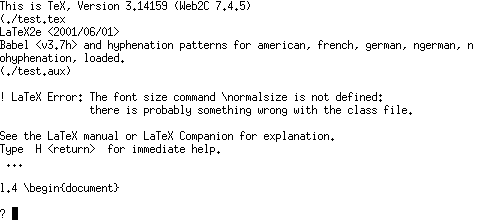 Wenn man eine falsche documentclass angegeben hat:
Wenn man eine falsche documentclass angegeben hat:
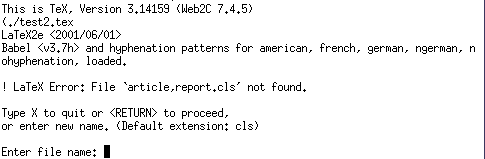 \begin{document} fehlt:
\begin{document} fehlt:
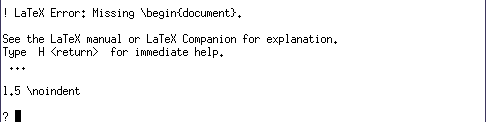 \end{document} fehlt:
\end{document} fehlt:
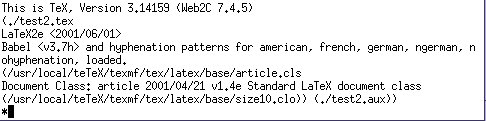
Fußnoten:
1Hierbei muß man zweilmal compilieren
2bezogen auf unser Problem
3Aber innerhalb von Tabellen macht man das anders
Literaturhinweise
- H. Kopka: "LaTeX: Band 1 - Eine Einführung", Addison-Wesley Deutschland (1996)
- H. Kopka: "LaTeX: Band 2 - Ergänzungen", Addison-Wesley Deutschland (1995)
- H. Kopka: "LaTeX: Band 3 - Erweiterungen", Addison-Wesley Deutschland (1997)
File translated from
TEX
by
TTH,
version 3.70.
On 1 Oct 2005, 16:51.
Wir verwenden Cookies. Wenn Sie weiter auf unseren Seiten surfen, stimmen Sie der Nutzung von Cookies zu. mehr Informationen hier
Sascha Frank
Last modified: Wed Nov 2 17:10:10 CET 2016


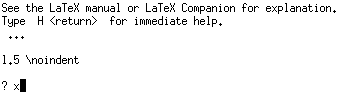
 Wenn die documentclass fehlt:
Wenn die documentclass fehlt: 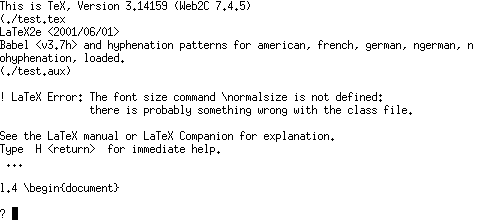 Wenn man eine falsche documentclass angegeben hat:
Wenn man eine falsche documentclass angegeben hat:
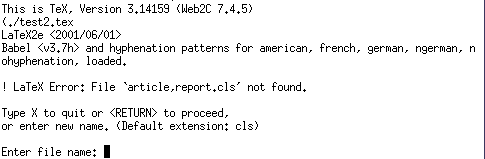 \begin{document} fehlt:
\begin{document} fehlt: 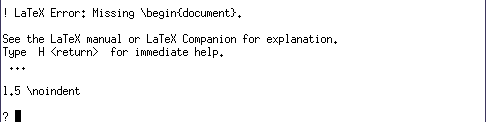 \end{document} fehlt:
\end{document} fehlt: